UPROPERTY 변수
레벨 블루 프린트에서 변수를 만들었던 것을 기억할 것이다.
이번엔 VScode에서 C++ 변수를 생성해준다.
순서대로 타입, 변수명을 적고 이후에 원하는 값을 할당해주면 된다.
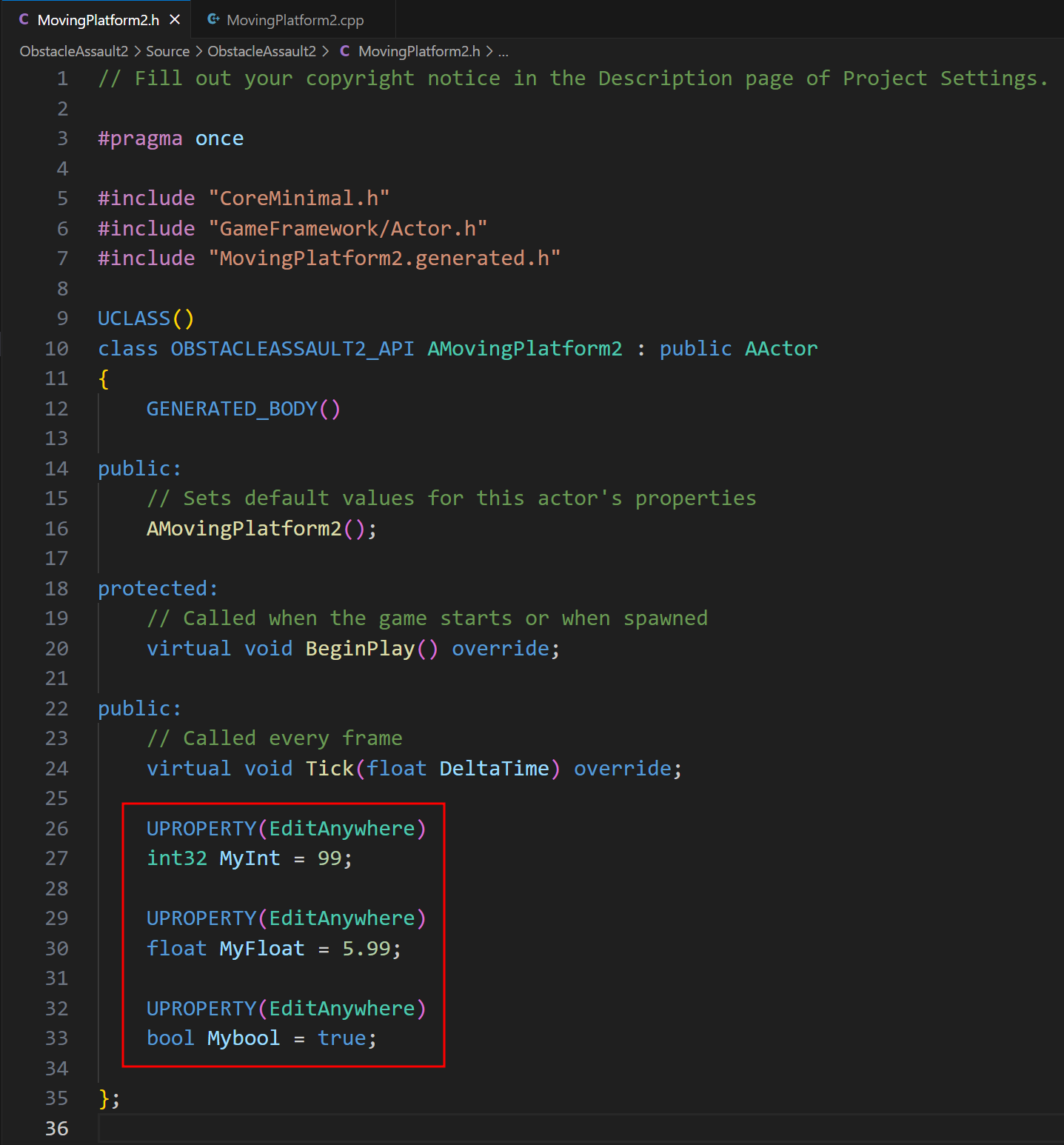
여기서 주의해야 할 것은 그냥 변수만 선언하면 VScode상에서만 수정이 가능한 코드이다.
만약 해당 변수를 레벨 블루 프린트때와 같이 언리얼에서도 사용하고 싶다면 변수 작성하기 전에 UPROPERTY를 선언해주어야 한다.
그리고 바로 다음에 오는 괄호에는 EditAnywhere을 적어주었는데, 이는 어디에서나 편집가능하도록 선언해준 것이다.
이후에 빌드를 해주는데, 언리얼 상에는 라이브코딩이라는 기능이 존재한다.

우측 하단에 위 빨간 박스로 체크한 이미지를 누르면 즉석에서 VScode를 통해 적었던 C++ 코드를 컴파일해준다.
단축키로도 쉽게 사용할 수 있는데, VScode에서 Ctrl + Alt + F11을 동시에 눌러주면 된다.
그리고 다음 강의인 라이브 코딩 문제에 관한 내용으로 라이브코딩은 가끔씩 제대로 적용이 안될수도 있고, 라이브코딩만 한채로 언리얼을 꼈다 키면 라이브코딩을 통해 컴파일했던 내용이 사라지는 경우가 존재한다.
Vscode 상에서 빌드를 해주는 것이 가장 확실하다.
하지만 빌드할 때마다 언리얼을 껏다 키며 빌드를 하는 것은 너무 번거로우므로, 테스트를 위주로 할 때는 라이브코딩을 해주고 확인 후 빌드를 해주는 것이 바람직하다.
무사히 컴파일을 하면 이제 해당 액터인 MoingPlatform2를 누르고 디테일 탭을 누르면 다음과 같이 변수들이 추가된 모습을 볼 수 있다.
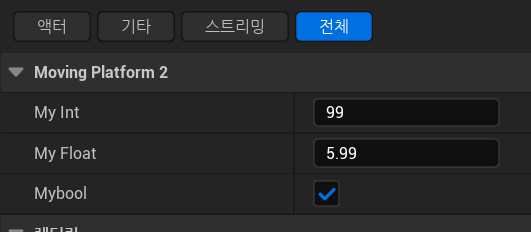
이제 블루 프린트에서도 해당 변수들을 편집할 수 있으며, 블루프린트에서 편집한 내용이 우선적으로 적용된다.
'Unreal > Udemy 강의' 카테고리의 다른 글
| Unreal Engine 5 - C++ 개발자: C++ 학습하고 비디오 게임 제작하기 Section 3-9 (0) | 2024.03.05 |
|---|---|
| Unreal Engine 5 - C++ 개발자: C++ 학습하고 비디오 게임 제작하기 Section 3-8 (0) | 2024.03.04 |
| Unreal Engine 5 - C++ 개발자: C++ 학습하고 비디오 게임 제작하기 Section 3-6 (0) | 2024.03.03 |
| Unreal Engine 5 - C++ 개발자: C++ 학습하고 비디오 게임 제작하기 Section 3-5 (0) | 2024.03.03 |
| Unreal Engine 5 - C++ 개발자: C++ 학습하고 비디오 게임 제작하기 Section 3-4 (0) | 2024.03.03 |



